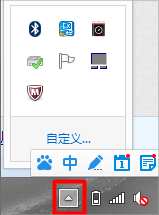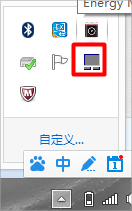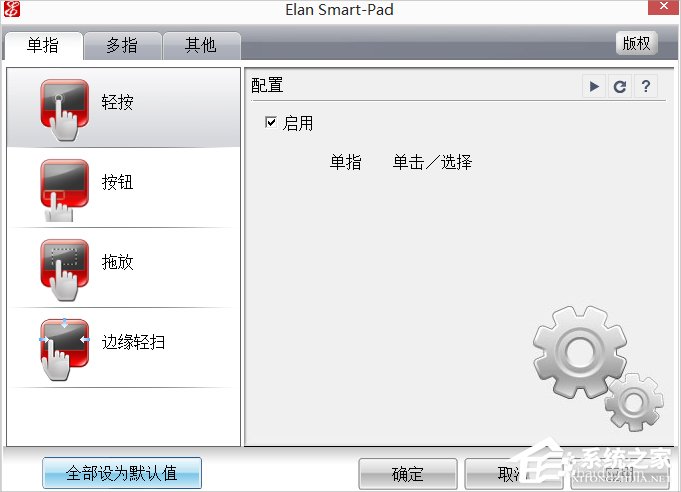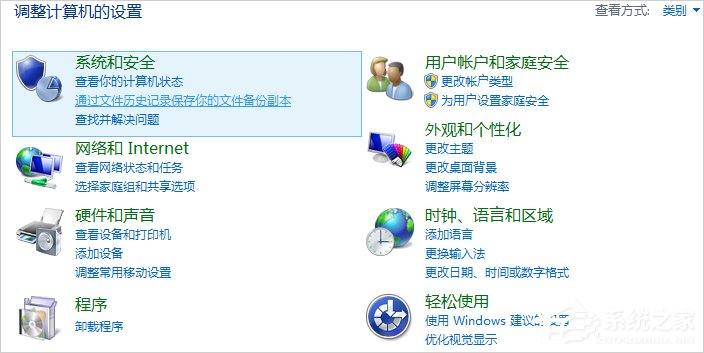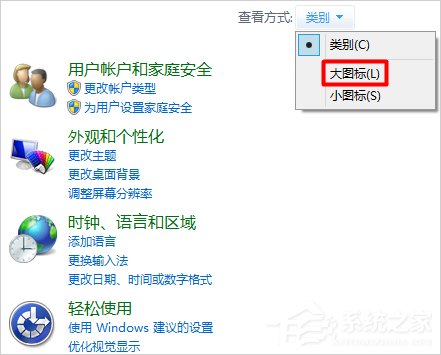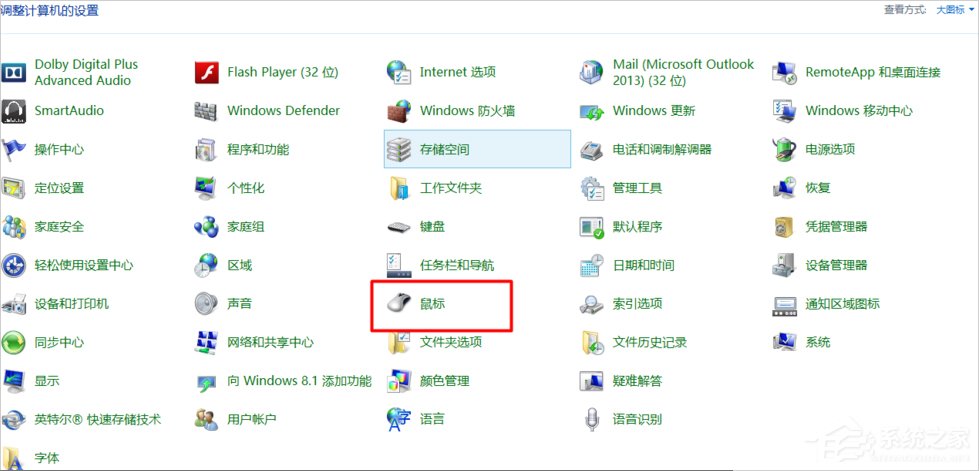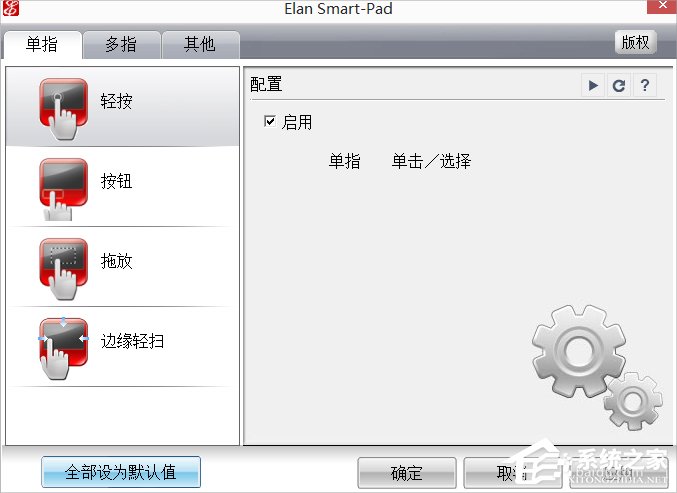Win7笔记本触摸板怎么开启?
[来源:未知 作者:zhiwei 发表时间:2023-01-10 10:54 阅读次数:]|
笔记本触摸板就好像鼠标一样很好用,如果当你没有鼠标的时候就需要开启笔记本触摸板了,可是很多人不知道笔记本触摸板怎么开启?其实很简单,如果你不懂的话,那就赶紧看看在下整理的Win7笔记本触摸板怎么开启的教程吧! 方法一:直接点击 1、我们把鼠标点击桌面右下角的箭头图标,可以打开我们常用的程序图标。
2、我们找到“触控板”图标。双击它就可以打开了。
3、这样我们就可以根据我们的需要进行设置了。
方法二:控制面板中打开 1、我们打开控制面板。
2、把“查看方式”改为“大图标”或者“小图标”。
3、我们找到“鼠标”选项。它里面是包括触控板选项的。
4、我们选择“选项”然后根据自己的需要进行设置就可以了。
5、这样我们就可以根据我们的需要进行设置了。
|
Tags:
责任编辑:永春小孩相关文章列表
- 发表评论
-
- 最新评论 进入详细评论页>>